Фотографии iCloud застряли при синхронизации — проблема решена
iCloud Photos — это функция, предлагаемая Apple, которая позволяет пользователям хранить, синхронизировать и получать доступ к своим фотографиям и видео на своих устройствах. С помощью iCloud Photos пользователи могут легко обновлять свои фотографии и видео на своих iPhone, iPad, iPod touch, Mac и даже на ПК.
Однако некоторые пользователи могут столкнуться с проблемами с iCloud Photos, например с зависанием при синхронизации. Когда iCloud Photos зависает в режиме синхронизации, возможно, он не сможет загружать или загружать новые фотографии и видео из iCloud. Это может расстраивать пользователей, поскольку они могут не иметь доступа к своим последним фотографиям и видео на своих устройствах.
В этой статье мы рассмотрим проблему зависания фотографий iCloud при синхронизации и предоставим подробные решения для устранения этой проблемы.
Симптомы зависания фотографий iCloud при синхронизации:
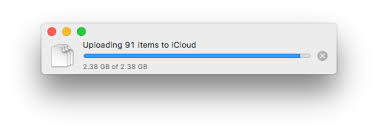
Когда iCloud Photos зависает при синхронизации, пользователи могут столкнуться с различными симптомами, которые могут указывать на проблему. Некоторые общие симптомы включают в себя:
- Фотографии не загружаются или не загружаются из Фото iCloud. Если Фото iCloud зависло при синхронизации, новые фотографии и видео могут не загружаться в iCloud или существующие фотографии и видео не загружаются на устройство пользователя. Это может затруднить пользователям доступ к своим последним фотографиям и видео на всех своих устройствах.
- Вращающийся значок синхронизации, который никогда не исчезает: на некоторых устройствах может быть значок синхронизации, который появляется, когда iCloud Photos активно загружает или загружает контент. Если iCloud Photos зависает при синхронизации, этот значок может продолжать вращаться бесконечно, указывая на то, что процесс синхронизации не выполняется.
- Сообщения об ошибках или предупреждения при попытке доступа к Фото iCloud. Пользователи могут получать сообщения об ошибках или предупреждения при попытке доступа к Фото iCloud, что указывает на проблему с процессом синхронизации. Эти сообщения могут различаться в зависимости от устройства и конкретной проблемы, из-за которой iCloud Photos зависает при синхронизации.
Быстрые исправления для iCloud Photos, которые зависают при синхронизации:
Чтобы устранить проблему, попробуйте следующие методы:
№1. Перезагрузите устройство
Если ваши фотографии iCloud зависают при синхронизации, первое, что вы должны попробовать, — это перезагрузить устройство. Чтобы перезагрузить устройство, просто удерживайте кнопку питания, пока не появится опция «Сдвиньте, чтобы выключить». Сдвиньте значок питания слева направо, чтобы выключить устройство. Удерживайте кнопку питания, чтобы снова включить телефон.
Есть несколько причин, по которым перезагрузка устройства может помочь решить проблему с зависанием iCloud Photos при синхронизации. Во-первых, перезагрузка устройства часто может решить любые временные проблемы с программным обеспечением, которые могут быть причиной проблемы. Кроме того, перезапуск устройства может помочь очистить все временные файлы или кеши, которые могут вызывать зависание синхронизации. Наконец, перезагрузка устройства также может помочь обновить подключение к Интернету, что может быть необходимо, если синхронизация зависает из-за проблемы с подключением.
№ 2. Интернет-соединение
Для синхронизации iCloud Photos требуется подключение к Интернету, поэтому, если ваше устройство не подключено или возникают проблемы с подключением, это может помешать завершению синхронизации.
Чтобы проверить подключение к Интернету, попробуйте открыть веб-страницу в веб-браузере на своем устройстве. Если веб-страница загружается нормально, вероятно, ваше устройство правильно подключено к Интернету. Если веб-страница не загружается или загружается долго, возможно, проблема в вашем интернет-соединении.
Если у вас возникли проблемы с подключением к Интернету, вы можете попробовать несколько способов. К ним относятся перезапуск маршрутизатора Wi-Fi, перемещение устройства ближе к маршрутизатору для улучшения сигнала или попытка подключения к другой сети Wi-Fi. Если после выполнения этих шагов у вас все еще возникают проблемы, вы можете обратиться к своему интернет-провайдеру за дополнительной помощью.
№3. Удалить все резервные копии фотографий
Удаление резервной копии фотографии может быть полезно, если у вас много фотографий в вашей библиотеке фотографий iCloud, так как возможно, что синхронизация зависает из-за слишком большого количества фотографий для загрузки.
Чтобы удалить все резервные копии фотографий с вашего устройства, перейдите в приложение «Настройки» и нажмите на свое имя в верхней части экрана. Выберите «iCloud», а затем нажмите «Фотографии». Нажмите «Загрузить и сохранить оригиналы», а затем выберите «Удалить с этого устройства». Это приведет к удалению всех резервных копий фотографий с вашего устройства, что позволит вам снова начать процесс синхронизации с меньшим количеством фотографий.
Имейте в виду, что удаление резервных копий фотографий с вашего устройства не приведет к их удалению из вашей библиотеки фотографий iCloud. Они по-прежнему будут доступны для просмотра и загрузки с iCloud.com или любого другого устройства, на котором включены iCloud Photos.
№ 4. Отключить и снова включить библиотеку фотографий iCloud
Отключение и повторное включение библиотеки фотографий iCloud может решить эту проблему. Для этого перейдите в приложение «Настройки» на своем устройстве и нажмите на свое имя в верхней части экрана. Выберите «iCloud», а затем нажмите «Фотографии». Измените состояние переключателя, расположенного рядом с «Библиотекой фотографий iCloud», в выключенное положение. Подождите немного, а затем снова включите его.
Отключая и снова включая Медиатеку iCloud, вы, по сути, сбрасываете процесс синхронизации и запускаете его с нуля. Это может помочь решить любые проблемы, которые могли возникнуть во время начальной синхронизации. Однако имейте в виду, что этот процесс займет некоторое время, так как все ваши фотографии нужно будет снова загрузить в iCloud.
№ 5. Отключить режим низкого энергопотребления
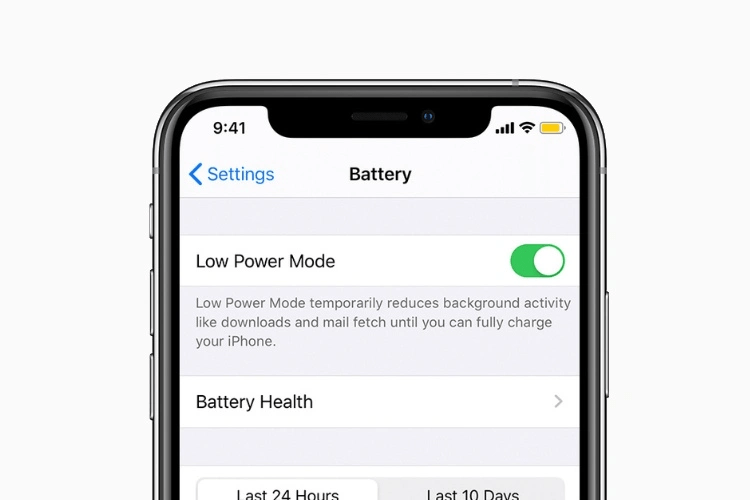
Режим низкого энергопотребления — это функция, предназначенная для продления срока службы аккумулятора вашего устройства за счет снижения потребляемой мощности. Однако иногда это может вызывать проблемы с некоторыми функциями, такими как «Фото iCloud», и может препятствовать их правильной работе.
Чтобы отключить режим низкого энергопотребления, перейдите в приложение «Настройки» на своем устройстве и нажмите «Батарея». Вы должны увидеть переключатель режима низкого энергопотребления. Чтобы отключить переключатель, просто коснитесь его. Если на вашем устройстве ранее был включен режим энергосбережения, это должно помочь решить любые проблемы, с которыми вы сталкивались при синхронизации фотографий iCloud.
№ 6. Сбросить устройство
Чтобы сбросить библиотеку фотографий iCloud на устройстве, чтобы быстро исправить зависание фотографий iCloud при синхронизации, выполните следующие действия:
- На своем устройстве перейдите в «Настройки».
- Нажмите на свой Apple ID в верхней части экрана.
- Нажмите на «iCloud».
- Нажмите на «Фотографии».
- Выключите «Библиотека фотографий iCloud».
- Подтвердите, что хотите отключить библиотеку фотографий iCloud, нажав «Выключить» во всплывающем окне.
Это отключит iCloud Photo Library на вашем устройстве, что остановит процесс синхронизации. Затем вы можете снова включить его, повторив описанные выше шаги и снова включив «iCloud Photo Library».
Имейте в виду, что отключение Медиатеки iCloud удалит с вашего устройства все фотографии и видео, которые изначально не были сняты с его помощью. Однако ваши фотографии и видео по-прежнему будут доступны на сайте iCloud.com и на любом другом устройстве, на котором включена библиотека фотографий iCloud.
После повторного включения Медиатеки iCloud процесс синхронизации должен возобновиться, и ваши фотографии и видео снова начнут синхронизироваться между вашими устройствами.
Заключение:
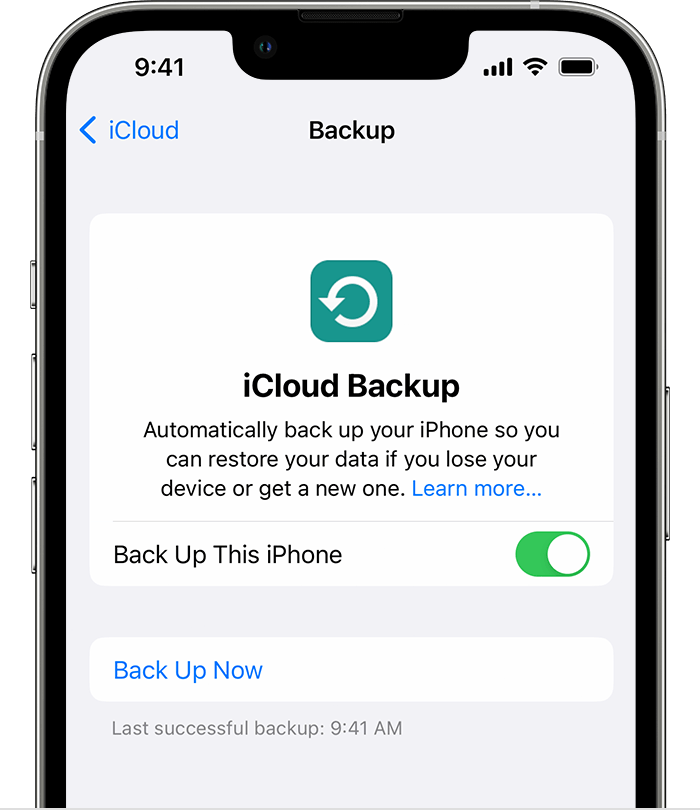
В заключение, зависание фотографий iCloud при синхронизации может быть неприятной проблемой. Однако, сбросив библиотеку фотографий iCloud на устройстве, вы можете быстро решить эту проблему и снова синхронизировать свои фотографии и видео. Не забудьте отключить Медиатеку iCloud, а затем снова включить ее, чтобы сбросить процесс синхронизации. Если проблема не устранена, попробуйте выйти из iCloud и снова войти в нее или сбросить настройки учетной записи iCloud на своем устройстве. С помощью этих шагов вы сможете снова синхронизировать свои фотографии iCloud.






